- Как отразить iPhone на ПК
- Транслировать Android на Windows
- Зеркальное отображение iPhone в Windows
- Зеркало экрана Samsung не работает
- Зеркальное приложение для iPhone
- Зеркальное приложение для Android
- Использовать AirServer
- Зеркальное отображение iPhone на компьютер
- Трансляция с телефона на компьютер
- Зеркало экрана iPhone не работает
- Зеркальное отображение iPad на ПК
- Зеркальное отображение iPhone на ноутбуке
- Настройте зеркало экрана на iPhone
- Зеркальный iPhone
- Зеркало Android на Mac
Ведущие методы эффективного зеркалирования iPhone на iMac
 Обновлено Лиза Оу / 04 июля 2023 г., 09:15
Обновлено Лиза Оу / 04 июля 2023 г., 09:15Я планирую напечатать брезент для нашего малого бизнеса, поэтому я отредактировал несколько фотографий, чтобы добавить больше вариантов. Я хочу, чтобы члены моей семьи выбрали лучшее, но экран моего iPhone слишком мал, чтобы оценить всю картину целиком. Таким образом, я надеюсь, что кто-то поможет мне с тем, как отразить iPhone на iMac, чтобы члены моей семьи могли более четко видеть детали фотографий.
Просмотр iPhone на более широком экране, таком как iMac, является одной из основных причин, по которой многие люди хотят попробовать зеркальное отображение экрана. Дублируя содержимое iPhone на iMac, вы можете получить несколько преимуществ, например более четкое отображение фотографий и их деталей. Таким образом, выбор изображений, которые вы хотели бы использовать на брезенте, установить в качестве обоев, изображения профиля, домашнего экрана и т. д., будет намного проще. Кроме того, это также удобно при просмотре других данных вашего iPhone, таких как фильмы, сериалы, презентации, учебные пособия и т. д.
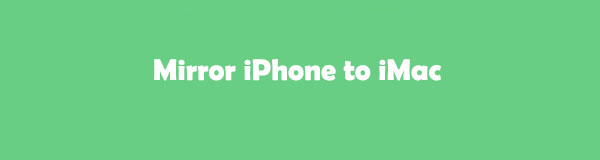
Имея это в виду, мы изучили Интернет и нашли эффективные стратегии для зеркального отображения экрана вашего iPhone на вашем iMac. Искать простые инструменты зеркалирования легко, но не самые лучшие. К счастью, мы потратили время на тестирование каждого найденного метода и собрали их все в этой статье. Перейдите к следующим частям, чтобы начать процесс зеркального отображения экрана.

С FoneLab Phone Mirror вы эффективно зеркалируете iPhone или Android на компьютер.
- Позволяет отразить экран iPhone или Android на ПК.
- Подключите свои устройства через Wi-Fi, QR-код, PIN-код или USB-кабель.
- С легкостью делайте снимки экрана и записывайте действия на экране.

Список руководств
Часть 1. Как отразить iPhone на iMac через AirPlay
AirPlay — это официальная функция Apple для зеркального отображения экрана iPhone или iPad на iMac и других устройствах, совместимых с AirPlay. С этой функцией просмотр экрана вашего iPhone не будет проблемой, так как для выполнения процесса требуются только простые шаги. И поскольку он встроен, вы найдете его очень доступным, и вам не нужно будет загружать или устанавливать что-либо, чтобы отразить ваш iPhone. Следовательно, вы можете без проблем смотреть фильмы, просматривать презентации и многое другое, используя функцию AirPlay.
Следуйте несложным инструкциям ниже, чтобы отразить iPhone на iMac через AirPlay:
Шаг 1Свяжите свой iMac с сетью Wi-Fi и подключите свой iPhone к той же сети WLAN. После этого проведите большим пальцем сверху или снизу устройства, чтобы просмотреть Центр управления. Оттуда вы увидите некоторые функции iPhone, в том числе Screen Mirroring.
Шаг 2Как только вы нажмете Экран Mirroring , доступные устройства для зеркального отображения будут отображаться на экране вашего iPhone. Нажмите на название вашего iMac из списка; затем на экране вашего iMac появится код AirPlay. Введите его в поле кода AirPlay на вашем iPhone, чтобы отразить его экран на вашем iMac.
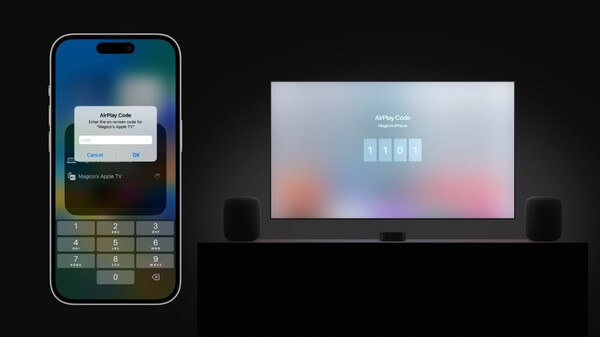
Но если у вас есть другие устройства для зеркалирования, кроме iPhone, например Android, этот метод вам не поможет. AirPlay поддерживается только на устройствах Apple, и это не относится к устройствам Android и компьютерам с Windows. Но вы можете перейти к бонусному совету в Части 3.
Часть 2. Как отразить iPhone на iMac с помощью QuickTime
Если вам нужен другой официальный метод зеркалирования вашего iPhone на iMac, попробуйте QuickTime Player. Эта программа популярна для воспроизведения мультимедийных файлов, записи и базового редактирования, но она также может отображать ваш iPhone на вашем iMac и других устройствах macOS. Вы можете удобно подключить свои устройства для зеркального отображения экрана с помощью кабеля Lightning.
Обратите внимание на удобные инструкции ниже, чтобы определить, как отразить iPhone на iMac с помощью QuickTime:
Шаг 1Подключите ваш iPhone к iMac с помощью USB-кабеля и убедитесь, что он правильно подключен. Далее войдите в Приложения папку на вашем iMac, чтобы найти и запустить программу QuickTime Player.
Шаг 2После запуска QuickTime нажмите кнопку Файл в верхней части рабочего стола iMac, затем выберите «Новая видеозапись», когда появится раскрывающееся меню. Интерфейс QuickTime отобразится на экране.
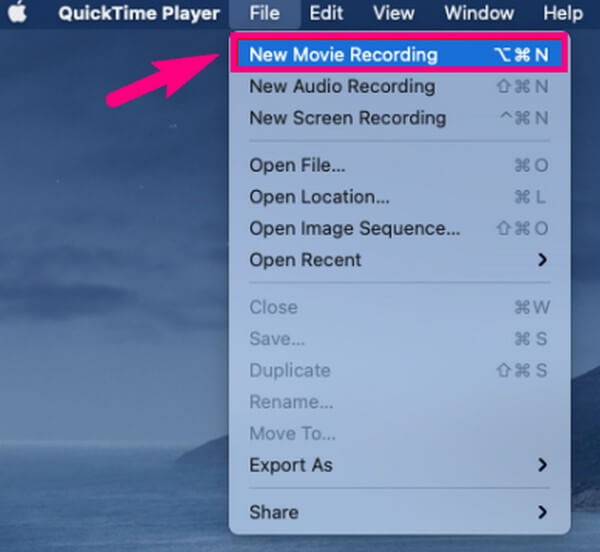
Шаг 3Вы найдете значок записи в нижней центральной части интерфейса программы. Не обращайте внимания на кнопку и продолжайте, нажав стрелку вниз рядом с ней. После этого выберите имя своего iPhone из доступных устройств, которые появятся, чтобы отразить экран вашего iPhone на вашем iMac.
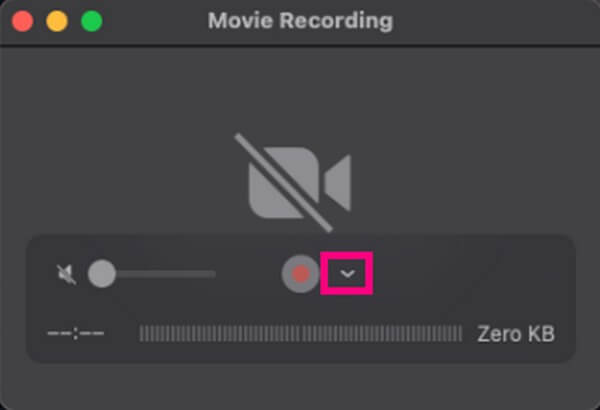
Часть 3. Бонусный совет - отразите iPhone на ПК с помощью FoneLab Phone Mirror
Предыдущие методы в основном используются для зеркалирования экрана между устройствами Apple. Следовательно, мы включили Зеркало телефона FoneLab чтобы предоставить вам больше возможностей, что очень полезно, если у вас есть устройство Android или Windows. Этот инструмент поддерживает зеркалирование вашего устройства iOS или Android на ПК, в отличие от других методов, описанных в этой статье. И он предоставляет несколько способов связать ваши устройства вместе, чтобы у вас не возникло проблем с их подключением. Кроме того, вы можете доверять FoneLab Phone Mirror, чтобы обеспечить удобный процесс благодаря простому интерфейсу инструмента. Таким образом, вы можете использовать его полезные функции более приятно.

С FoneLab Phone Mirror вы эффективно зеркалируете iPhone или Android на компьютер.
- Позволяет отразить экран iPhone или Android на ПК.
- Подключите свои устройства через Wi-Fi, QR-код, PIN-код или USB-кабель.
- С легкостью делайте снимки экрана и записывайте действия на экране.
Возьмите в качестве примера простые рекомендации ниже, чтобы отразить iPhone или Android на ПК с помощью Зеркало телефона FoneLab:
Шаг 1Получите доступ к сайту FoneLab Phone Mirror в браузере Windows. На нижней левой странице найдите и щелкните значок Бесплатная загрузка кнопку, чтобы получить копию его установочного файла. После этого управляйте файлом, разрешив программе вносить изменения в ваше устройство. Появится окно программы, и вы должны нажать «Установить», чтобы начать процедуру установки. Менее чем через минуту вы можете запустить инструмент на своем компьютере.
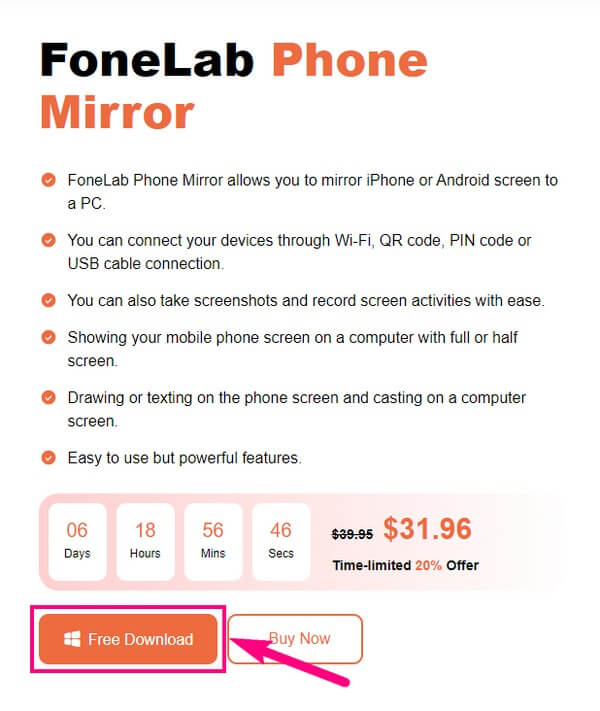
Шаг 2В основном интерфейсе FoneLab Phone Mirror будут отображаться типы устройств, которые он поддерживает для зеркального отображения экрана. Поскольку ваше устройство — iPhone, выберите iOS-зеркало поле в левой части и сделайте то же самое, если это iPad. Но если устройство, которое вы хотите отразить, — это Android, например Samsung, Motorola, Sony, HUAWEI и т. д., выберите Android Зеркало вариант справа для продолжения.
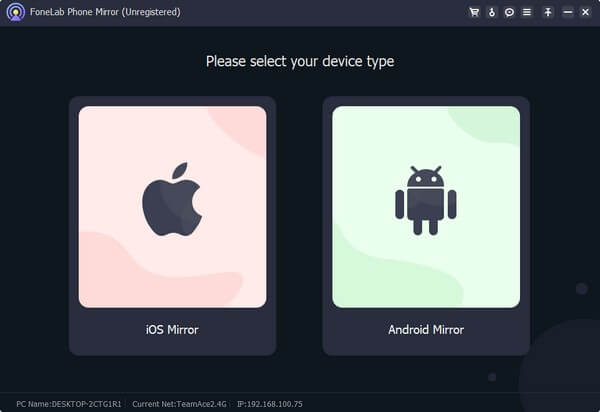
Шаг 3Инструкции по подключению вашего устройства к программе будут на следующем интерфейсе. Android Mirror предлагает различные способы подключения. Между тем, для пользователей iPhone подключите свое устройство к той же беспроводной сети, которая подключена к вашему ПК. Позже коснитесь Экран Mirroring значок в Центре управления iPhone.
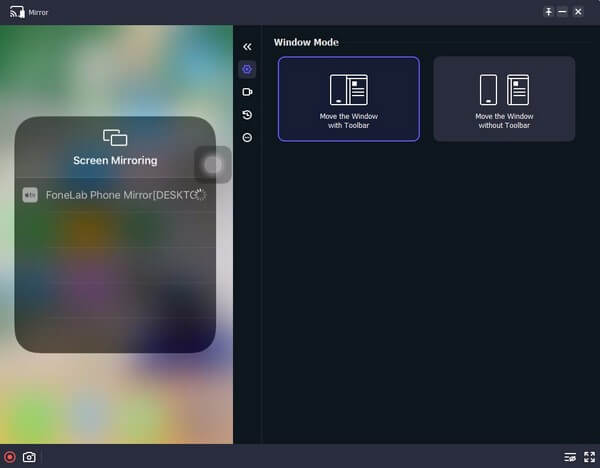
Шаг 4Когда устройства для зеркального отображения экрана появятся на экране вашего iPhone, коснитесь значка Зеркало телефона FoneLab вариант. Через несколько секунд содержимое вашего iPhone отобразится в интерфейсе программы на вашем компьютере. Затем вы можете управлять его функциями в соответствии со своими предпочтениями, отражая свой iPhone на свой компьютер.

С FoneLab Phone Mirror вы эффективно зеркалируете iPhone или Android на компьютер.
- Позволяет отразить экран iPhone или Android на ПК.
- Подключите свои устройства через Wi-Fi, QR-код, PIN-код или USB-кабель.
- С легкостью делайте снимки экрана и записывайте действия на экране.
Часть 4. Часто задаваемые вопросы о том, как отразить iPhone на iMac
1. Почему я не могу отразить свое устройство iPhone на своем iMac?
Распространенной причиной, по которой люди не могут отразить свой iPhone на iMac, является несовместимость с AirPlay, а устройства не связаны с одной и той же беспроводной локальной сетью. Это также может быть связано с удаленностью устройств, которые должны находиться рядом в течение всего процесса. Но помимо этого, устаревшее программное обеспечение также может быть причиной того, что вы испытываете трудности. Попробуйте обновить программное обеспечение iPhone и iMac до последней версии, чтобы устранить возможные проблемы и правильно использовать функции iPhone.
2. Могу ли я записывать свой iPhone во время зеркального отображения экрана?
Да, ты можешь. Вы можете записывать содержимое своего iPhone во время зеркального отображения экрана с помощью таких инструментов, как Зеркало телефона FoneLab. Он даже позволяет вам сделать снимок экрана во время процесса зеркального отображения экрана.
Спасибо, что ознакомились со стратегиями зеркального отображения экрана, которые мы представили в этой статье. Вы можете быть уверены, что в будущем мы будем публиковать больше полезных статей, поэтому посетите Зеркало телефона FoneLab сайт в любое время.

С FoneLab Phone Mirror вы эффективно зеркалируете iPhone или Android на компьютер.
- Позволяет отразить экран iPhone или Android на ПК.
- Подключите свои устройства через Wi-Fi, QR-код, PIN-код или USB-кабель.
- С легкостью делайте снимки экрана и записывайте действия на экране.
